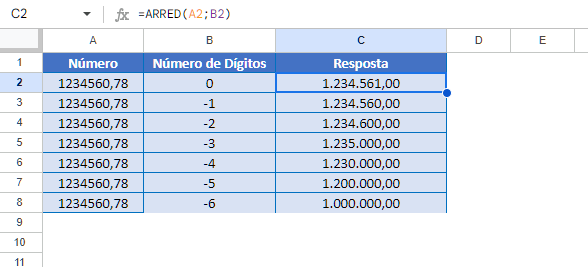Arredondar para os 10, 100 ou 1000 mais próximos – Excel e Google Sheets
Este tutorial demonstrará como arredondar para os 10, 100 ou 1.000 mais próximos no Excel e no Google Sheets.
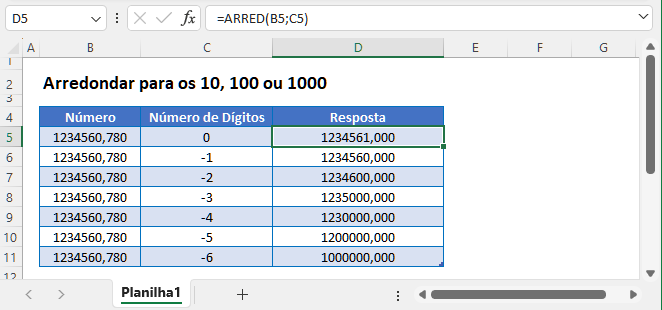
Função ARRED
A função ARRED arredonda um número para um número especificado de dígitos em relação ao decimal.
=ARRED(B3;0)
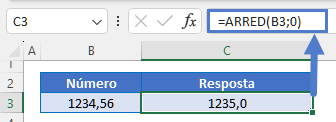
Ao usar números negativos, você pode arredondar para os 10, 100 ou 1000 mais próximos.
Arredondar para o 10 mais próximo
=ARRED(B3;-1)
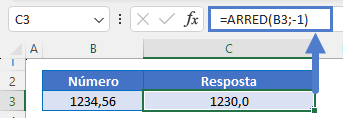
Arredondar para o 100 mais próximo
=ARRED(B3;-2)
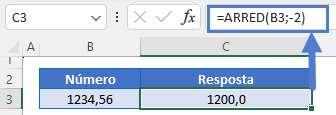
Arredondar para o 1000 mais próximo
=ARRED(B3;-3)
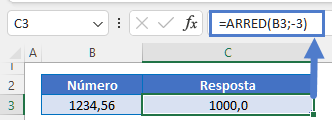
Arredondar para cima ou para baixo até o 100 mais próximo
Você pode usar as funções ARREDONDAR.PARA.CIMA ou ARREDONDAR.PARA.BAIXO para arredondar um número para cima ou para baixo em vez de usar as regras de arredondamento padrão. Aqui, usaremos essas funções para arredondar para o 100 mais próximo.
Função ARREDONDAR.PARA.CIMA
=ARREDONDAR.PARA.CIMA(B3;-2)
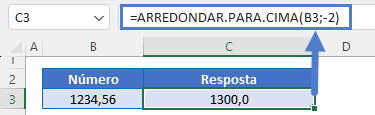
Função ARREDONDAR.PARA.BAIXO
=ARREDONDAR.PARA.BAIXO(B3;-2)
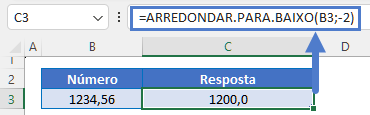
Arredondar para os 10, 100 ou 1000 mais próximos no Google Sheets
Todos os exemplos acima funcionam exatamente da mesma forma no Google Sheets e no Excel.